正负号是一个不常用的符号,很多小伙伴不知道怎么打出来,打出来确实有点麻烦,很多小伙伴不知道怎么弄,今天小编就给大家带来了轻松便捷的方法吧。
正负号怎么打出来
方法一、“±”可以复制的朋友。
方法二、点击下方的输入法,如图所示。
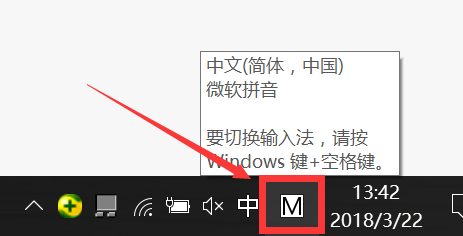
2、将输入法切换为“智能云输入法”或“搜狗输入法中文”状态
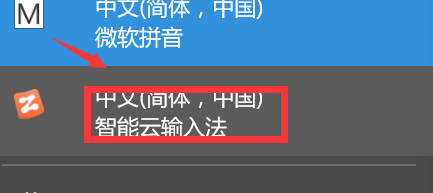
3、然后直接输入拼音“zhengfu”,就会出现±这个符号,然后选择就可以了。
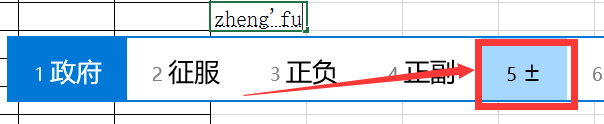
4、这样就插入了”正负号了,如图所示。
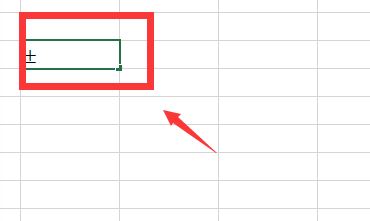
方法三、
1、打开EXCEL(或word均可),如图所示。
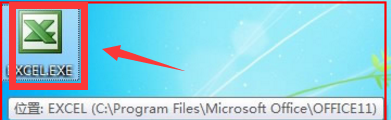
2、选择”插入“,如图所示。
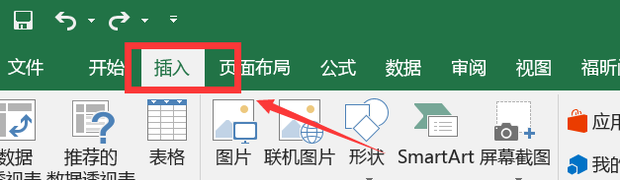
3、点击”符号“,如图所示。
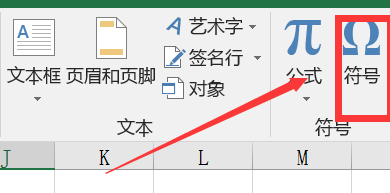
4、在字体上选择”symbol“,如图所示。
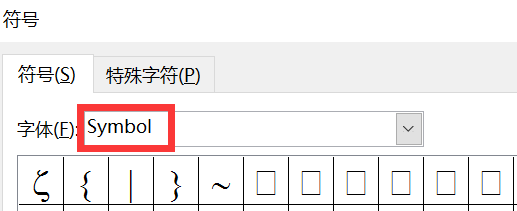
5、下滑就能找到”±“,点击插入即可,如图所示。
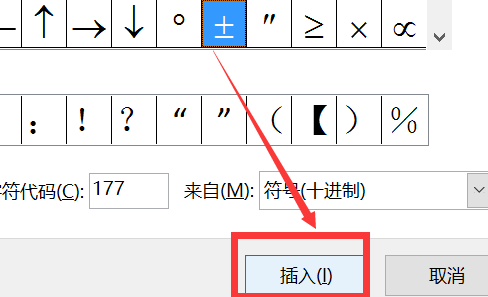
6、这样就插入了”正负号了,如图所示。
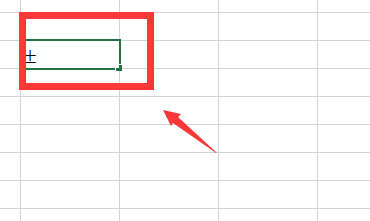
以上就是正负号怎么打出来的方法了,如果给您带来了些许帮助,欢迎关注电脑之家哦。


















